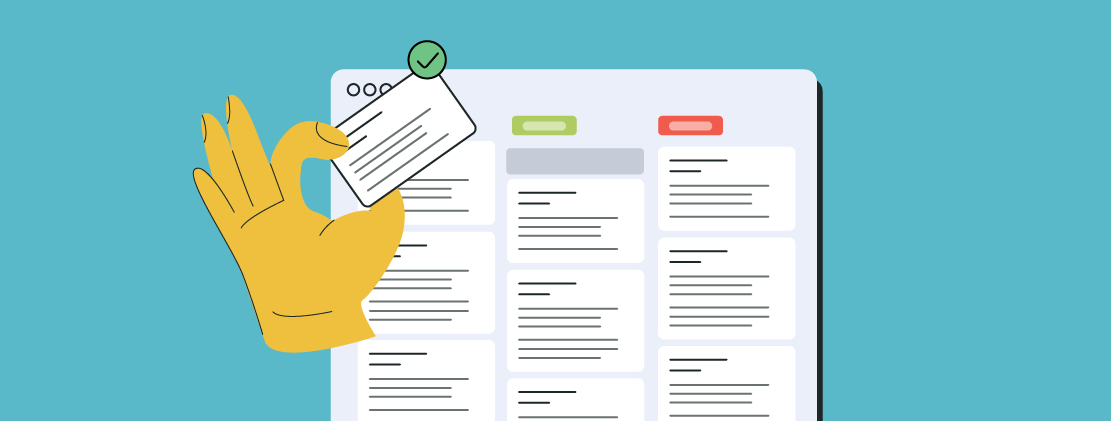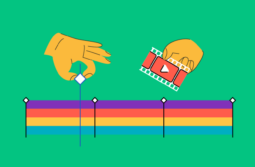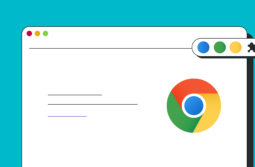Ефективно керувати командною роботою та особистими завданнями допомагає таск-менеджер. Пояснюємо, що це таке, які дає переваги та як вибрати менеджер завдань для свого проєкту. Показуємо наш топ пять найкращих таск-менеджерів та розповідаємо про нову функцію в CRM SendPulse — таск-трекер для контролю за веденням угод.
Вміст:
Що таке таск-менеджер
Таск-менеджер — це програмне рішення для ефективного управління проєктами. За його допомогою зручно делегувати завдання та контролювати їх своєчасне виконання.
У невеликих проєктах уся комунікація може відбуватися в Google-документах або месенджерах, хоча це не надто зручно й часом призводить до плутанини. Коли ж у компанії є велика кількість завдань та десятки чи сотні співробітників, такий варіант точно не годиться. Тоді використовують таск-менеджер.
Переваги таск-менеджера
Використання менеджера завдань спрощує і пришвидшує перебіг багатьох процесів і підвищує їхню ефективність. Розберемо основні переваги цього інструмента.
Грамотне планування
У таск-менеджері зручно планувати роботу з урахуванням завантаженості працівників та відділів. Наочно видно, скільки часу займає кожен етап і окремі підзавдання, коли потрібно приступати до чергового завдання й куди вписати справу, що виникла несподівано.
Коли вся інформація зібрана в єдиному просторі, систематизована та представлена в зручному вигляді, щось проґавити або переплутати складніше. Якщо плани змінюються, у менеджері завдань легко їх підлаштувати та повідомити команду.
Централізоване управління проєктами
У таск-менеджері зручно роздавати завдання співробітникам та розставляти пріоритети, стежити за своєчасним виконанням та контролювати прогрес у проєктах. Можна залишати коментарі до завдань, прикріплювати файли, призначати різні мітки та переглядати звіти.
Контроль завантаженості
У таск-менеджері легко відстежувати завантаженість членів команди, що допомагає уникати перекосів та оцінювати результативність роботи окремих працівників.
Ефективна комунікація
Менеджер завдань надає можливість ефективніше здійснювати комунікацію як усередині невеликої команди, так і між підрозділами. У таск-менеджері відображається, коли користувач приступив до виконання завдання та завершив його, скільки часу планується на кожен етап, хто за що відповідальний і таке інше. Можна додавати нових учасників, обмінюватися коментарями та залишати зауваження, а сповіщення допомагають не пропускати нові події.
Економія часу
Планувати справи в таск-менеджері набагато зручніше, ніж у Google-таблицях або аналогічних сервісах, — спеціалізовані інструменти роблять цей процес швидшим і ефективнішим. Централізація управління та можливості автоматизації допомагають заощадити більше часу.
Як вибрати менеджер завдань для команди
Основний функціонал таск-менеджерів приблизно однаковий, але деякі можливості є не у всіх сервісах, наприклад, діаграма Ганта — графік робіт із відображенням завдань у вигляді горизонтальних смуг — або спеціальні інструменти для управління IT-проєктами. У разі такої необхідності шукайте спеціалізоване рішення, яке підходить для ваших завдань. Але є кілька критеріїв, які є важливими під час вибору таск-менеджера незалежно від сфери діяльності.
Зручність та простота
Таск-менеджер має бути простим і зрозумілим. Якщо в сервісі не вдається розібратися за п’ять-десять хвилин, спробуйте інший варіант. Добре, якщо його протестує вся команда й ні в кого не виникне складнощів — це означає, що він вам підходить.
Сповіщення
Має бути функція автоматичних сповіщень про події в робочому просторі, щоб не пропустити нічого важливого. Добре, якщо можна отримувати повідомлення не лише на пошту, а й у месенджери, хоча б і через інтеграції.
Способи відображення завдань
У таск-менеджерах завдання можуть бути показані на канбан-дошці, діаграмі Ганта або календарі у вигляді списку або зведення. Вибирайте сервіс, у якому є ті різновиди відображення завдань, які відповідають вашим завданням або з якими зручніше працювати вашій команді.
Інтеграція
Розширити функціонал можна завдяки інтеграціям із різними сервісами: Slack, Zoom, Google Диск, Календар Google, Dropbox та інші. Якщо для вашого проєкту потрібна інтеграція з певним сервісом, переконайтеся, що в обраному таск-менеджері вона передбачена.
Створення звітів
Вибирайте сервіси, у яких доступне створення звітів та відображення даних на дашборді. Так вам буде простіше оцінювати прогрес у проєктах та ефективність роботи відділів та співробітників.
Цінова політика
Порівнюйте ціни та можливості, щоб не переплачувати за непотрібні вам функції. Деякі послуги пропонують безплатні тарифи для невеликих команд, хоча функціонал у цьому випадку зазвичай урізаний.
Для тестування всіх функцій у більшості сервісів пропонується пробний період. Іноді за доплату можна підключати додаткові можливості.
Найкращі таск-менеджери
У цьому розділі зібрали топові менеджери завдань для команди.
Trello
Trello — це інструмент для спільної роботи над проєктами у форматі канбан-дощок. Можна використовувати вебсервіс або встановити десктопну версію Windows або MacOS. Також є програми для Android та iOS.
На безплатному тарифі доступно до десяти дощок на робочий простір, на платних тарифах їх кількість не обмежена. На дошку додаються картки, всередині яких можна створювати чек-листи, призначати відповідальних за завдання та терміни виконання. За допомогою колірних маркерів можна позначити, наприклад, етапи роботи або зону відповідальності певного відділу. Є шаблони для різних категорій.
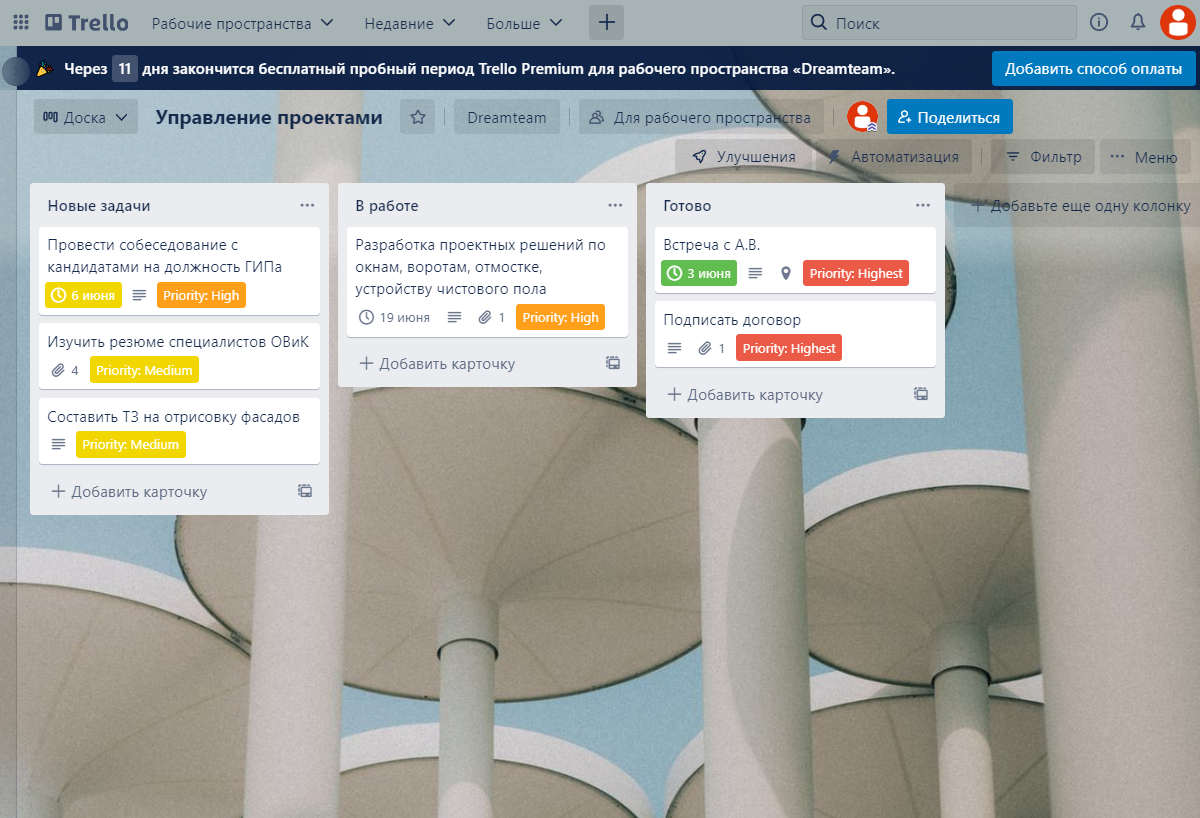
У картці можна прикріпити вкладення — завантажити з комп’ютера, сховища Trello, Google Диска, Dropbox, OneDrive, Box або залишити посилання на файл.
На платних тарифах завдання можуть показуватися в різних форматах. «Хронологія» — спрощена діаграма Ганта, де завдання відображаються на полі з розміткою дат і відразу видно терміни та обсяги робіт. «Панель» — інформація представлена в графіках на дашборді. Також можна переглядати картки у вигляді таблиці та перевіряти терміни виконання в календарі.
Крім того, є можливість вказати місце розташування. Скажімо, співробітник має виїхати на об’єкт, щоб зробити виміри, у картку для нього колеги можуть прикріпити координати потрібного місця. Якщо вашому проєкту потрібні додаткові умови, такі як пріоритет, статус або щось інше, додавайте поля користувача.
Можна налаштувати автоматизацію рутинних процесів та використовувати інтеграцію з іншими сервісами. Повідомлення надходять на пошту або робочий стіл. Є безлімітне сховище файлів: максимальний розмір файлу на безплатному тарифі — 10 Мб, на платних — 250 Мб. Плагіни дають можливість розширити функціонал, а гарячі клавіші — прискорити роботу.
Тарифні плани Trello. Ціни за місяць вказані за умови річної оплати.
| Тариф | Кількість дощок | Кількість виконань команд на місяць | «Панель» | «Хронологія» | «Календар» | «Мапа» | Шаблони для робочих просторів | Додаткові опції | Ціна за користувача на місяць |
| Free | 10 | 250 | — | — | — | — | — | — | $0 |
| Standard | Не обмежена | 1000 | — | — | — | — | — | — | $5 |
| Premium | Не обмежена | Не обмежена | + | + | + | + | + | — | $10 |
| Enterprise | Не обмежена | Не обмежена | + | + | + | + | + | + | Розрахункова |
GanttPro
GanttPRO — менеджер завдань у вигляді діаграми Ганта, який також можна перетворити на канбан-дошку або подати у вигляді списку. Є вебверсія та застосунки для Android та iOS.
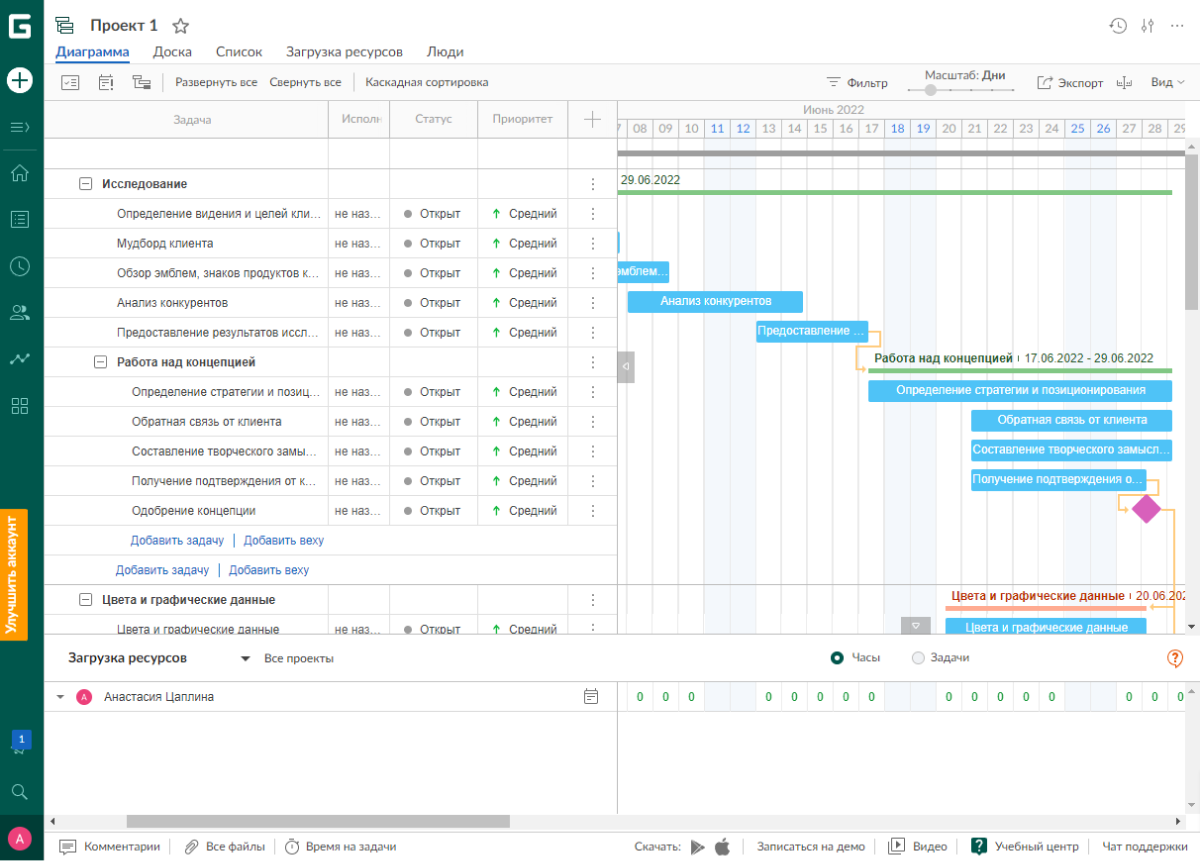
У сервісі зручно відстежувати прогрес з усіх проєктів, вести облік часу та завантаження та контролювати терміни виконання. Можна дробити завдання на підзавдання, призначати виконавців, встановлювати статус та пріоритет. Доступні звіти з аналізом витраченого часу та бюджету. Є гарячі кнопки.
Можна переглядати історію змін та відновлювати потрібну версію. Доступна функція автопланування, каскадне сортування в хронологічному порядку, масові зміни — це зручно, якщо потрібно поміняти інформацію відразу в декількох завданнях, наприклад, про виконавця або статус.
Передбачено інтеграцію з іншими сервісами — Slack, Google Диск, MS Teams, Jira Cloud. Для розширення функціоналу також можна використовувати API. Безплатного тарифу немає, є двотижневий пробний період.
Тарифні плани GanttPro. Ціни за місяць вказані за умови річної оплати.
| Тариф | Автопланування | Віртуальні ресурси | Створення шаблонів | Масові зміни | Настроювані поля | Завантаження ресурсів | Портфелі проєктів | Облік часу | Єдиний вхід (SAML SSO), додаткові опції | Ціна за користувача на місяць |
| Basic | + | + | — | — | — | — | — | — | — | 7,99 доларів США |
| PRO | + | + | + | + | + | — | — | — | — | 12,99 доларів США |
| Бізнес | + | + | + | + | + | + | + | + | — | 19,99 доларів США |
| Підприємство | + | + | + | + | + | + | + | + | + | Обговорюється |
Jira
Jira насамперед призначений для управління розробкою програмного забезпечення, але також використовується в маркетингу, проєктуванні, продажах та інших сферах. Під час створення проєкту можна вибрати відповідний шаблон, а в процесі роботи налаштовувати його відповідно до своїх потреб. Є програми для Android та iOS. Кількість дощок не обмежена.
Для розробників передбачені спеціальні інструменти, за допомогою яких зручно працювати й за Kanban, і за методологіями Scrum, а також відстежувати помилки. На канбан-дошці за замовчуванням є три колонки з етапами проєкту, які можна доповнювати, перейменовувати та видаляти. Також є можливість вказати ліміт додавання завдань на кожному етапі, щоб не допустити утворення вузьких місць.
Під час реалізації проєкту з методології Scrum завдання створюються розділ «Беклог», і після запуску спринту можна контролювати хід роботи на дошці.
За допомогою інструмента «Дорожні мапи» на основі завдань, призначених команді, створюються плани із зазначенням термінів виконання.
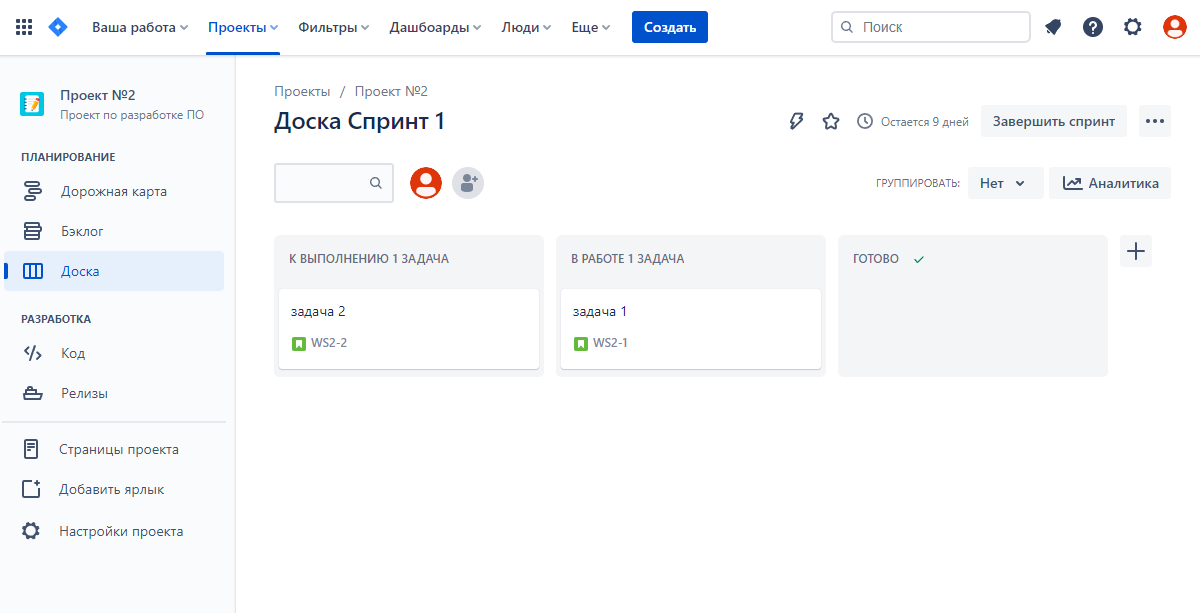
Для проєктів в інших сферах інструменти Jira дещо відрізняються. Завдання можуть бути представлені на дошці, календарі, у вигляді списку або у вигляді діаграми Ганта у форматі «Хронологія».
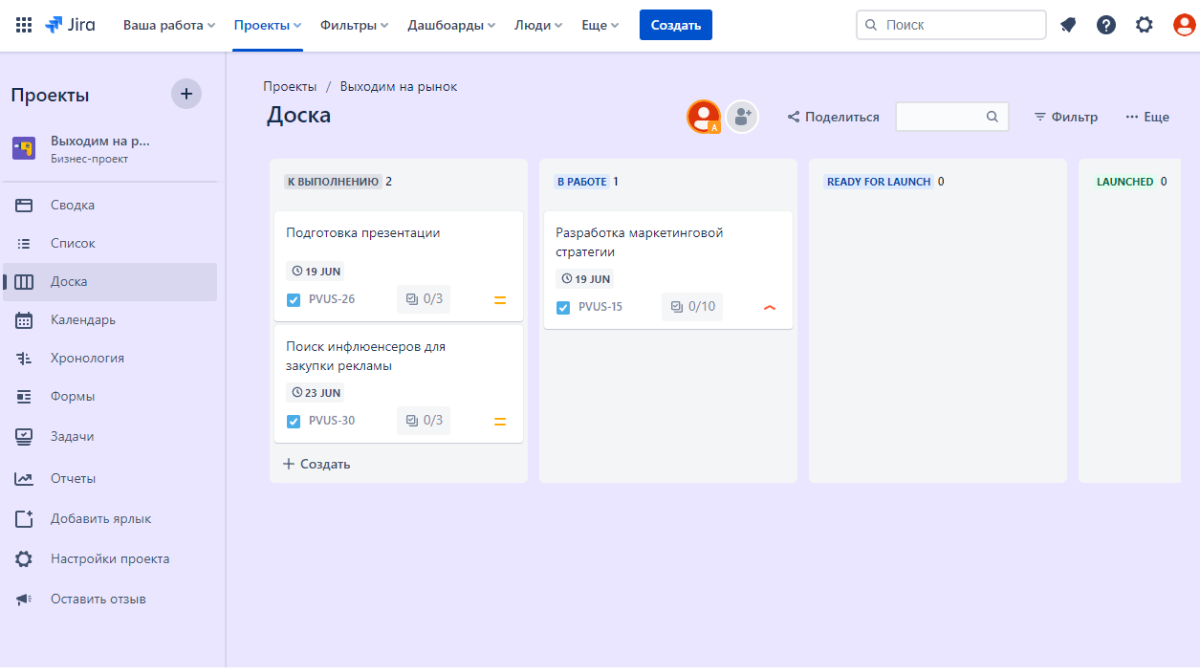
Усередині завдання ви можете додавати підзавдання, призначати виконавців, мітки та терміни, додавати вкладення та переглядати історію змін. Також можна створювати переходи між статусами та автоматизувати повторювані дії. Доступні масові операції із завданнями, є гарячі клавіші.
У Jira зручно вести облік часу рішень та контролювати робоче навантаження членів команди. Готові звіти дають змогу відстежувати прогрес.
Користувачам сервісу доступно понад три тисячі інтеграцій, програм та плагінів: Slack, Zendesk, GitHub, Trello, Microsoft Teams, Google Sheets та багато іншого. Також можна безплатно протестувати можливості платних тарифів можна протягом 30-денного пробного періоду.
Нижче — таблиця з тарифними планами Jira Software.
| Тариф | Кількість користувачів | Сховище | Сайти | Дорожні мапи | Просунута аналітика | Ціна за користувача на місяць |
| Free | До 10 | 2 Гб | 1 | Базові | — | $0 |
| Standard | До 20 000 | 250 Гб | 1 | Базові | — | $7.50 |
| Premium | До 20 000 | Безлімітне | 1 | Просунуті | — | $14.50 |
| Enterprise | До 20 000 | Безлімітне | Не обмежено | Просунуті | + | Обговорюється |
Todoist
Todoist — простий та зрозумілий таск-менеджер для організації роботи в єдиному просторі, який можна підключити до пошти, календаря та файлів. Підходить як для персонального, так командного використання. Зручно розподіляти навантаження в проєктах між виконавцями. Різновиди відображення завдань: список та дошка. Окрім онлайн-сервісу, доступні десктопні версії для Windows, macOS, Linux та програми для Android та iOS, а оповіщення можна отримувати на смартгодинник.
Можна використовувати шаблони та налаштовувати власні списки відображення завдань, переглядати історію активності за проєктом або певним учасником. Можна додавати голосові нотатки.
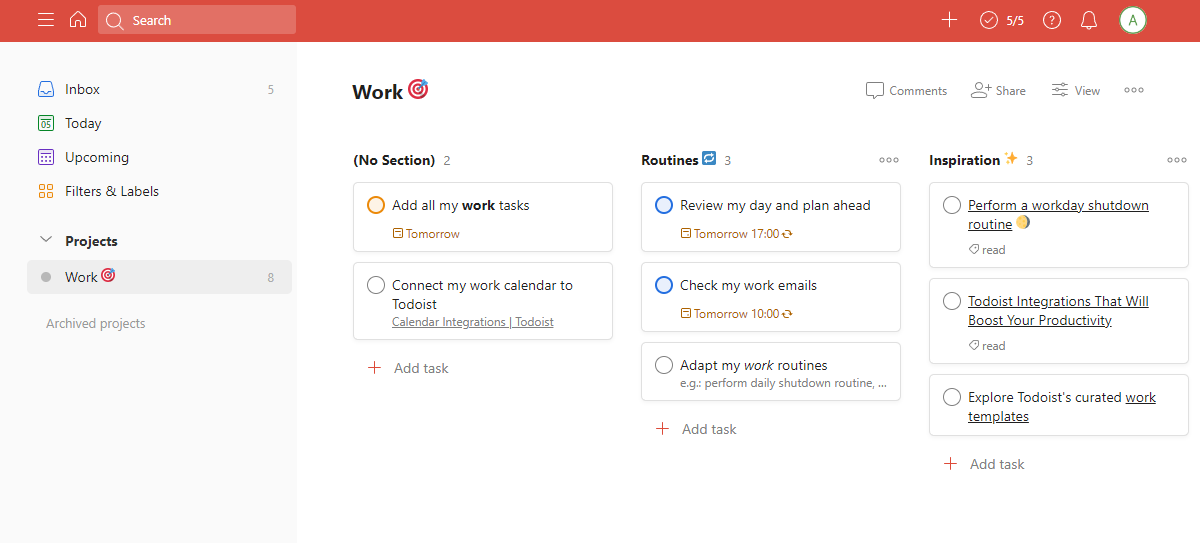
Візуалізація продуктивності дає змогу контролювати прогрес та зберігати мотивацію. Гейміфікація у вигляді балів у Карму за виконання завдань і використання просунутих функцій допомагає підвищити залученість співробітників у роботу та їхню продуктивність.
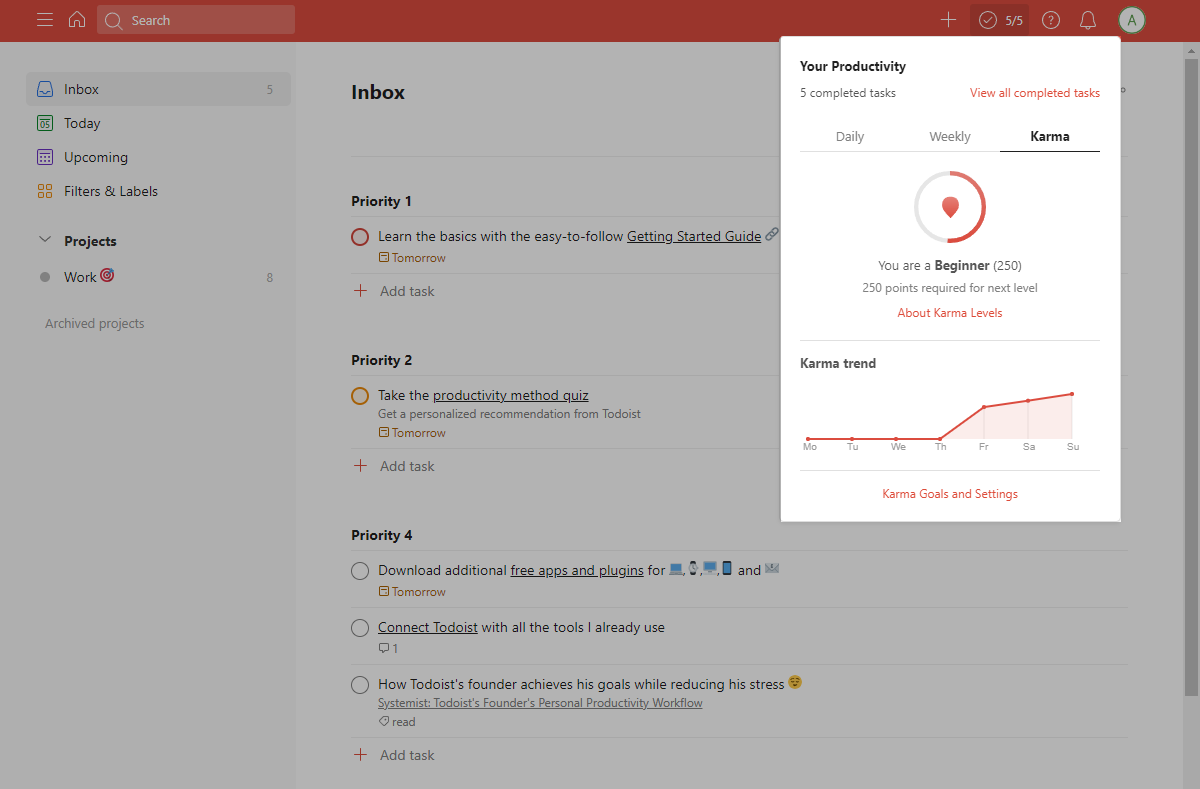
Доступно багато інтеграцій: Dropbox, Zapier, Evernotes, IFTTT, продукти Google тощо. Ви можете використовувати API.
Підготували для вас порівняння тарифів Todoist. Ціни за місяць вказані за умови оплати за рік.
| Тариф | Кількість проєктів | Кількість працівників у проєкті | Об’єм файлів | Фільтри | Нагадування | Вхідні команди | Ціна на місяць |
| Free | 5 | 5 | До 5 Мб | 3 | — | — | $0 |
| Pro | 300 | 25 | До 100 Мб | 150 | + | — | $3 |
| Business | 500 на учасника | 50 | До 100 Мб | 150 | + | + | $5 за користувача |
SendPulse
Таск-трекер з’явився й у CRM SendPulse, відтак користувачі можуть додавати завдання та керувати ними. Це допомагає контролювати робочий процес. Керівнику зручно роздавати працівникам завдання та відстежувати їхнє виконання. Менеджери бачать, які дії необхідні за конкретними угодами та до якого терміну.
Формати відображення завдань — канбан-дошка та список. Доступно два борди.
За замовчуванням на борді три колонки зі статусами завдань: To Do, In progress, Done. За необхідності ви можете додати більше колонок та змінити назви.
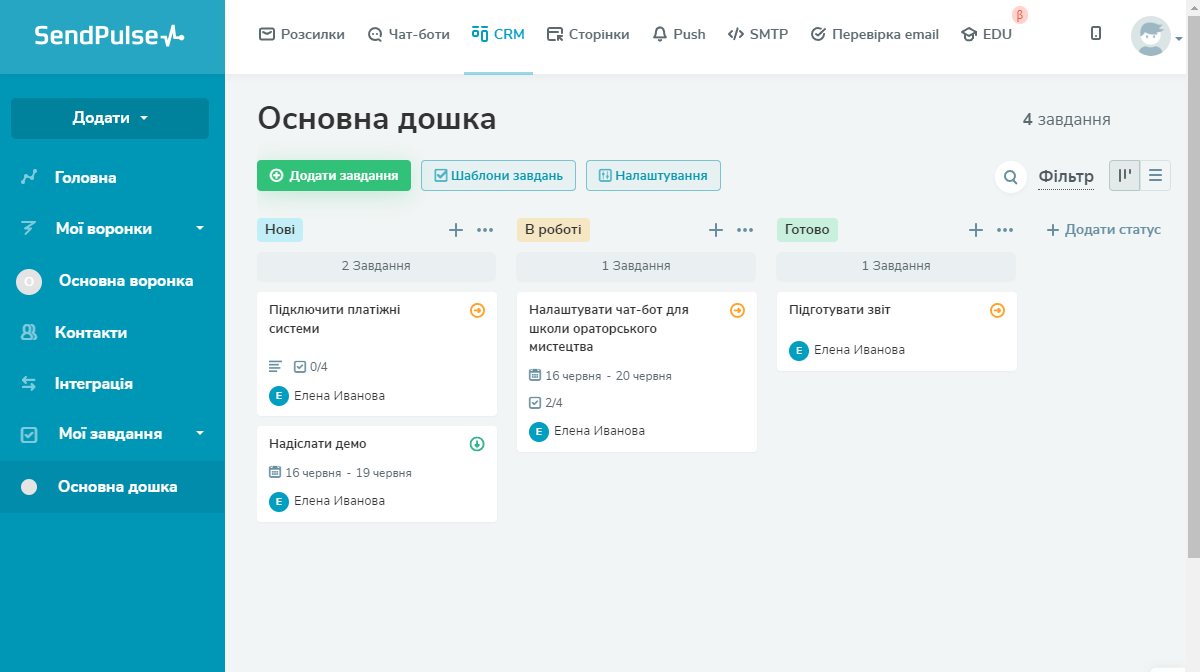
У картці завдання можна призначати відповідальних та спостерігачів, встановлювати терміни виконання, пріоритет та нагадування, додавати опис та чек-листи, ставити теги — вони спільні для CRM та таск-трекера. Передбачено створення користувацьких полів декількох типів, додавання батьківських завдань та підзавдань.
Можна пов’язувати завдання з угодами, контактами та іншими завданнями. Це дає змогу швидко орієнтуватися у великому обсязі даних і нічого не забути.
Зручно фільтрувати завдання: за назвою, датою, відповідальним особам, спостерігачам, статусу угоди та користувачам полів.
За допомогою шаблонів можна налаштувати повторення завдань протягом певного терміну через заданий інтервал: щодня, тиждень, місяць тощо. Шаблони можна змінювати в будь-який момент, і наступне завдання буде створено з урахуванням змін.
Інструкція з роботи в таск-менеджері від SendPulse
Для роботи з таск-менеджером перейдіть у вкладку CRM, виберіть у меню ліворуч розділ «Мої завдання» та натисніть «Основна дошка».
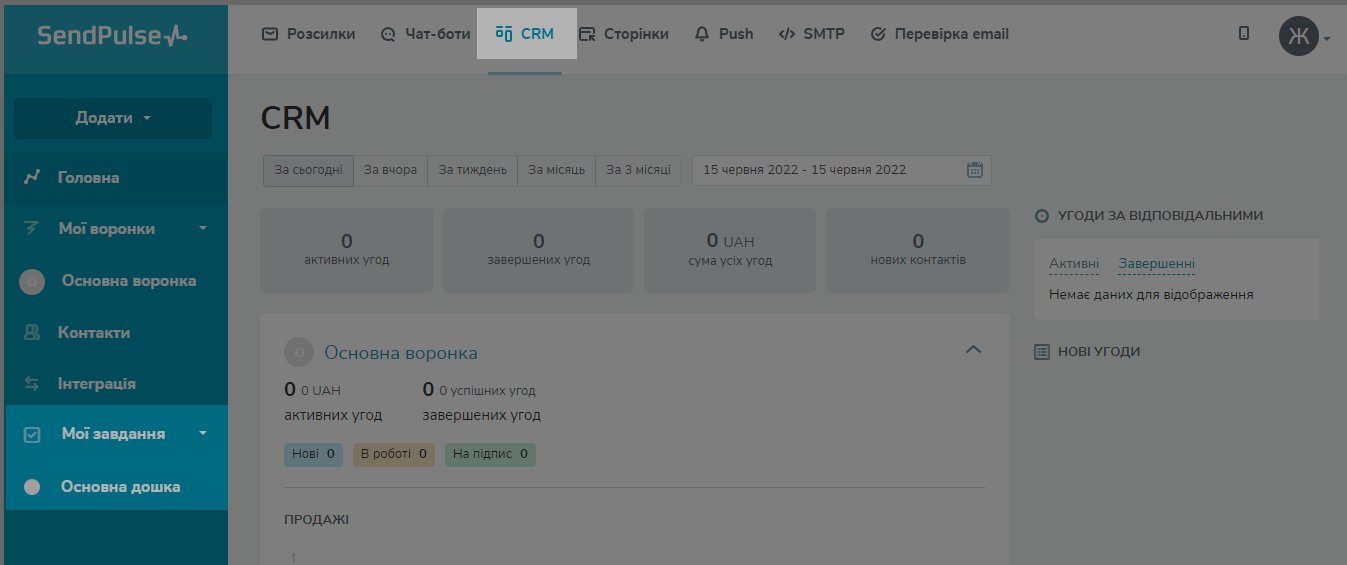
Щоб додати нову дошку, на верхній панелі ліворуч натисніть кнопку «Додати» та виберіть потрібну опцію.
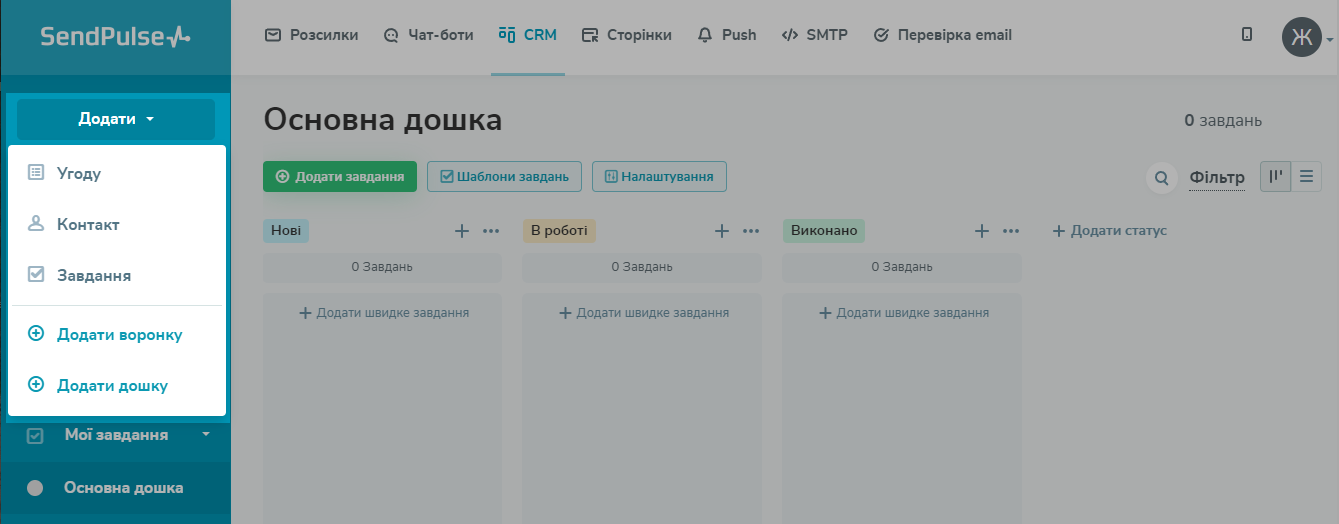
Щоб переключитися з канбан-дошки на формат списку або навпаки, натисніть на значок, як показано на скриншоті.

Щоб додати нове завдання, натисніть відповідну кнопку на дошці або значок «+» у потрібній колонці. У картці завдання у верхньому полі напишіть її назву. Вкажіть статус, учасників та спостерігачів. Введіть ім’я зареєстрованого користувача або запросіть нового.
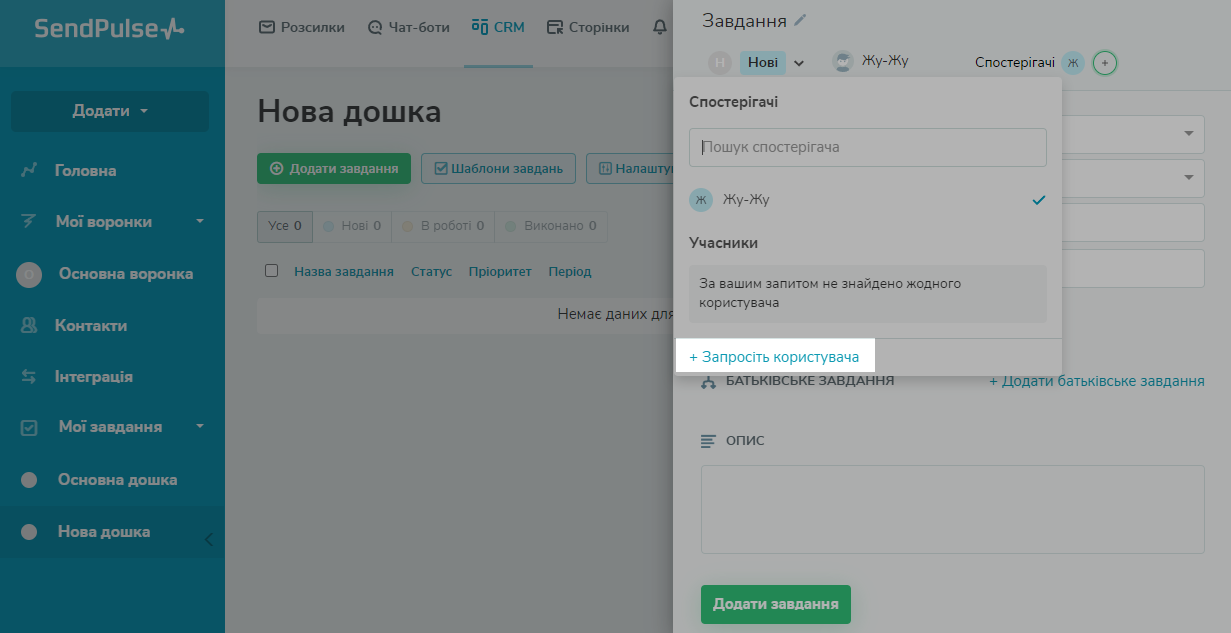
Далі ви можете встановити пріоритет завдання — низький, середній або високий — і встановити теги. Це мітки, які класифікують дані і роблять процесс пошуку легшим. У картці можна створити новий тег.
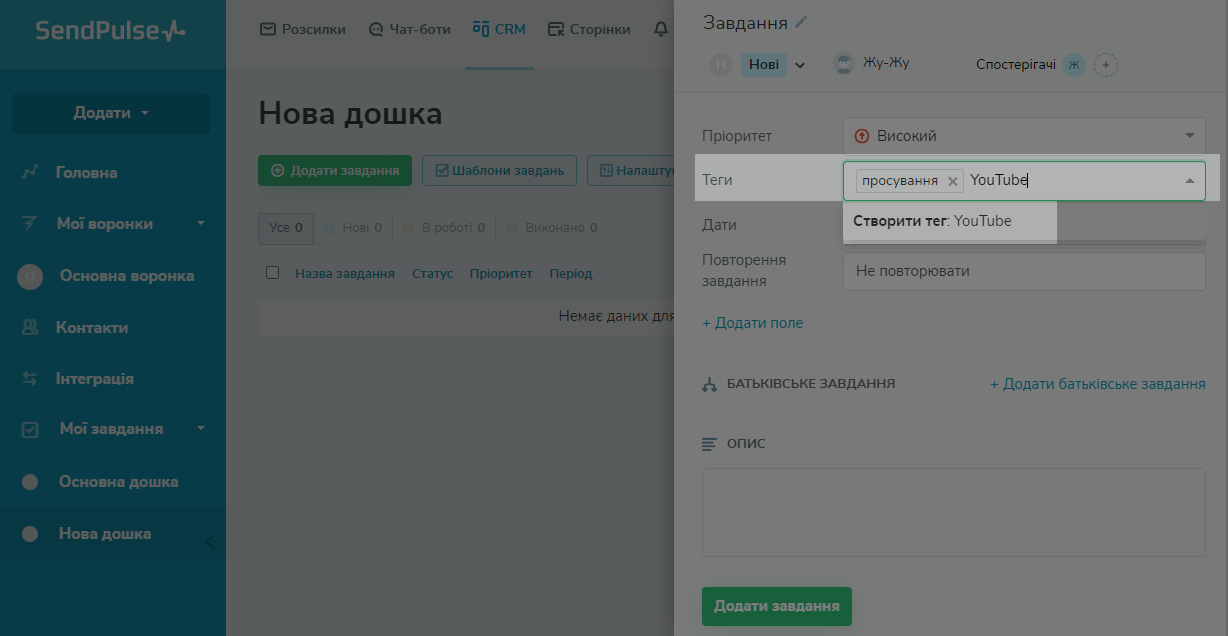
Вкажіть дати початку та закінчення завдання, поставте точний час, якщо потрібно.
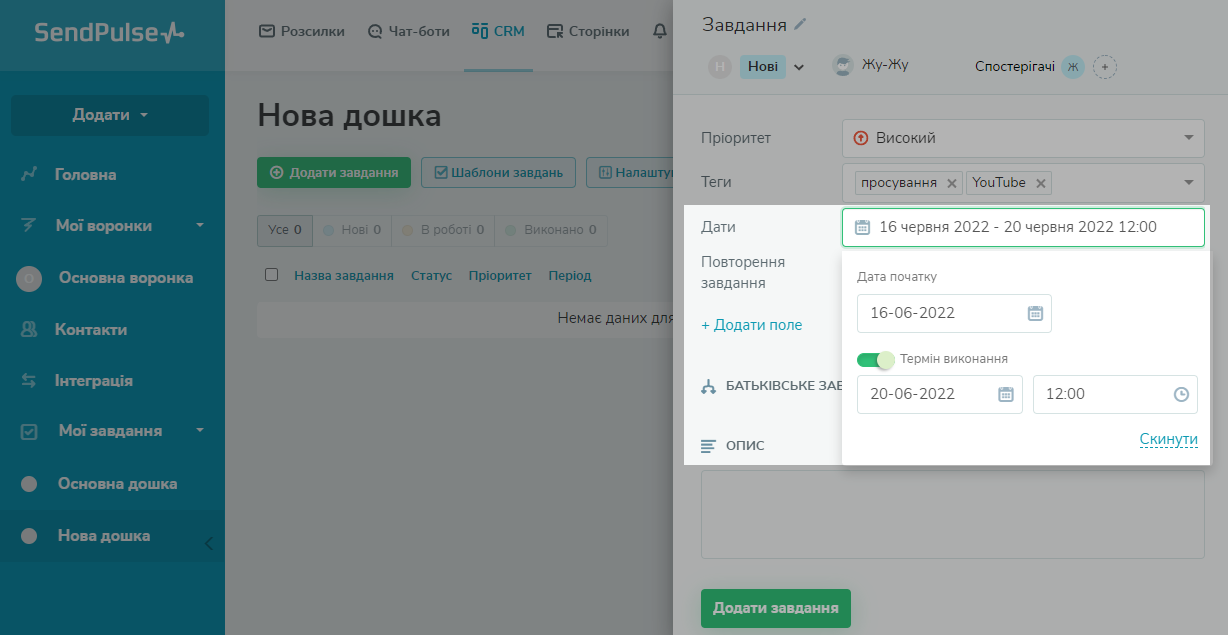
У разі потреби налаштуйте повтор завдання — щодня, щотижня, щомісяця чи щороку. Можна встановити час, період та інтервали повторень.
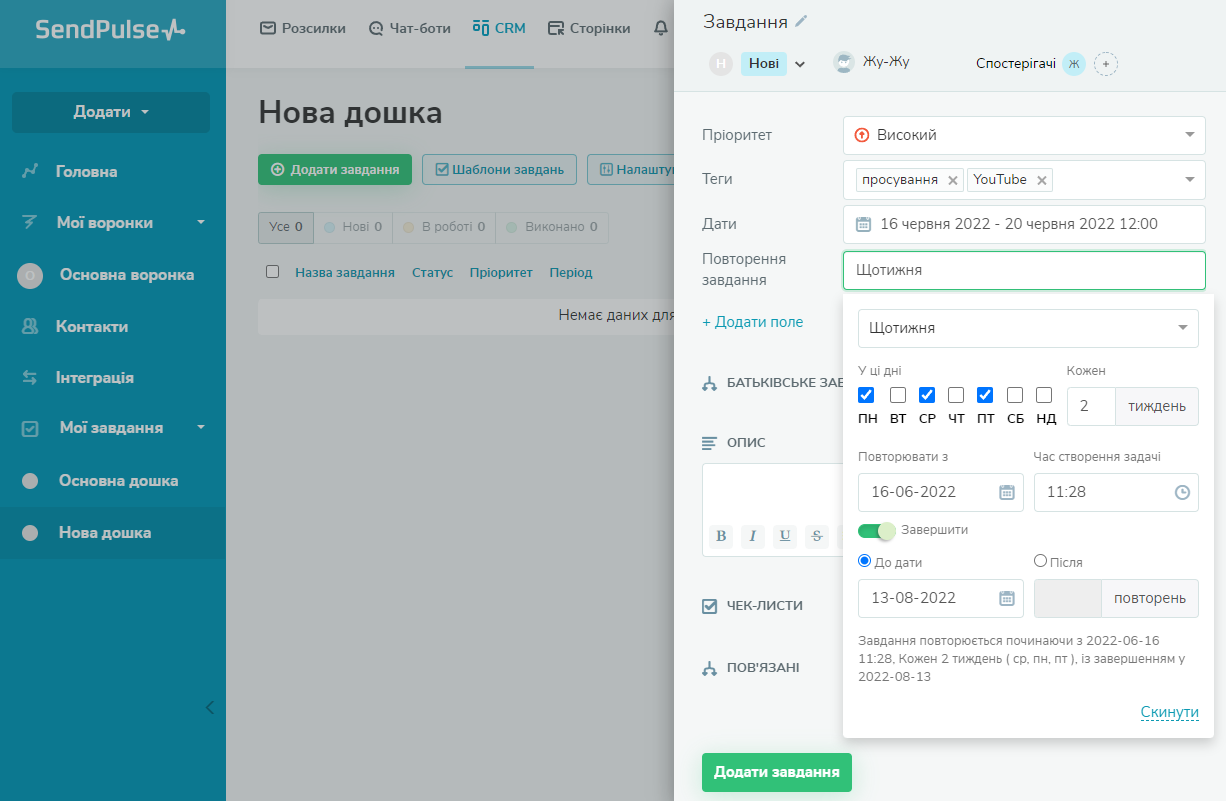
Якщо вам потрібне додаткове поле з даними, натисніть «Додати поле». У вікні можна вказати назву та тип поля: рядок, число, дата та час, посилання, список.
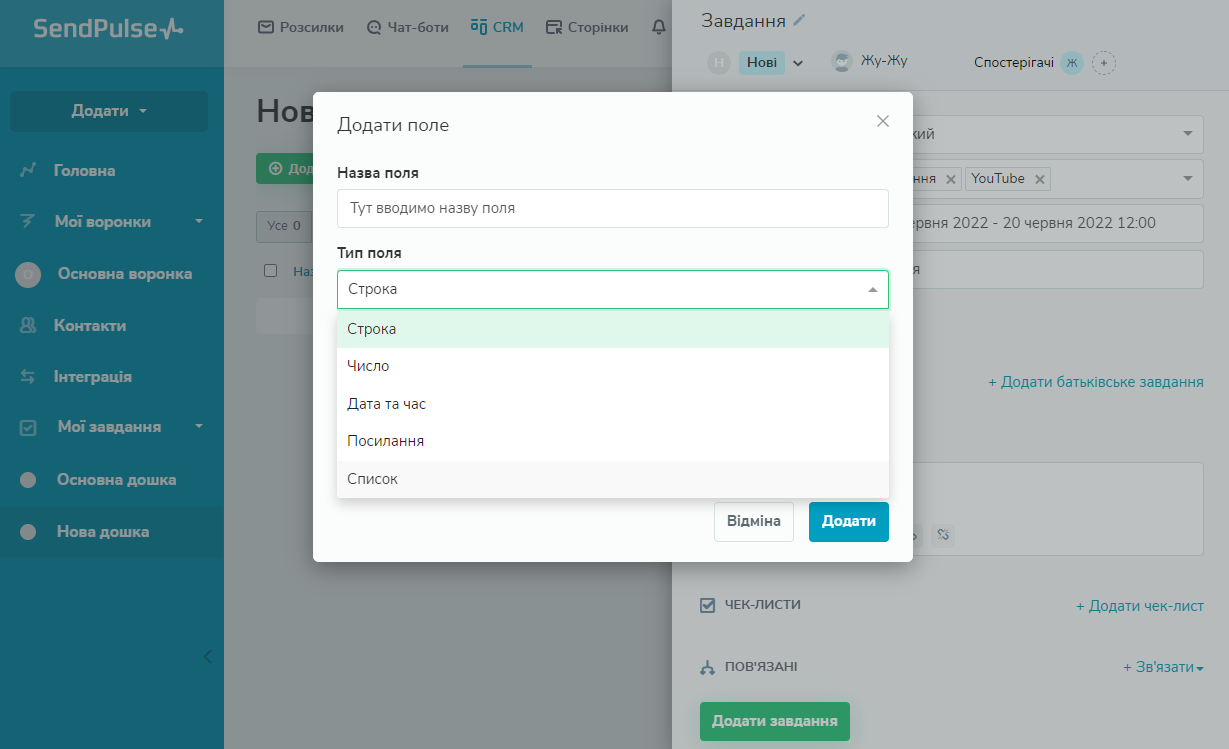
У полі «Опис» можна вказати більше подробиць завдання, а нижче — додати чек-лист. Коли ви відмічаєте пункт як виконаний, він викреслюється зі списку, а шкала показує відсоток завершених справ.
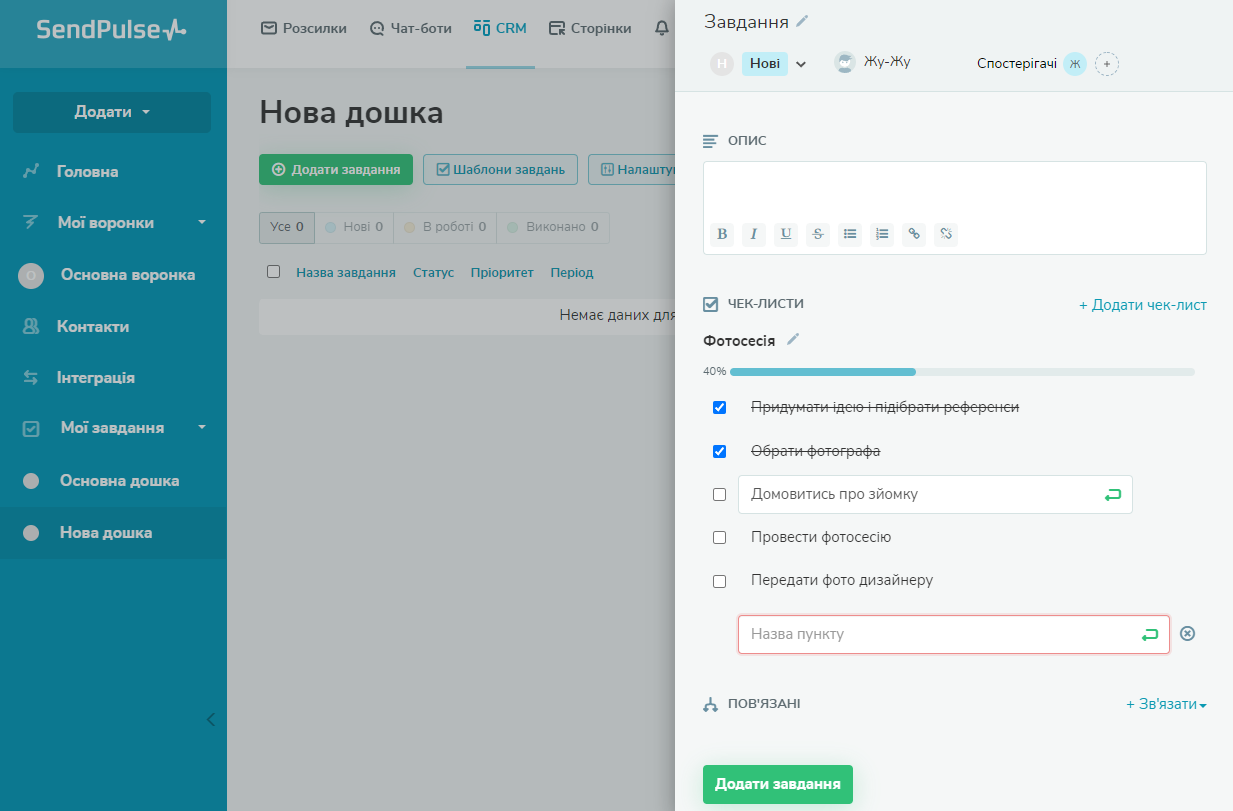
Натисніть «Зв’язати» і виберіть у списку, з чим потрібно пов’язати завдання — з контактом, угодою або з іншим завданням.
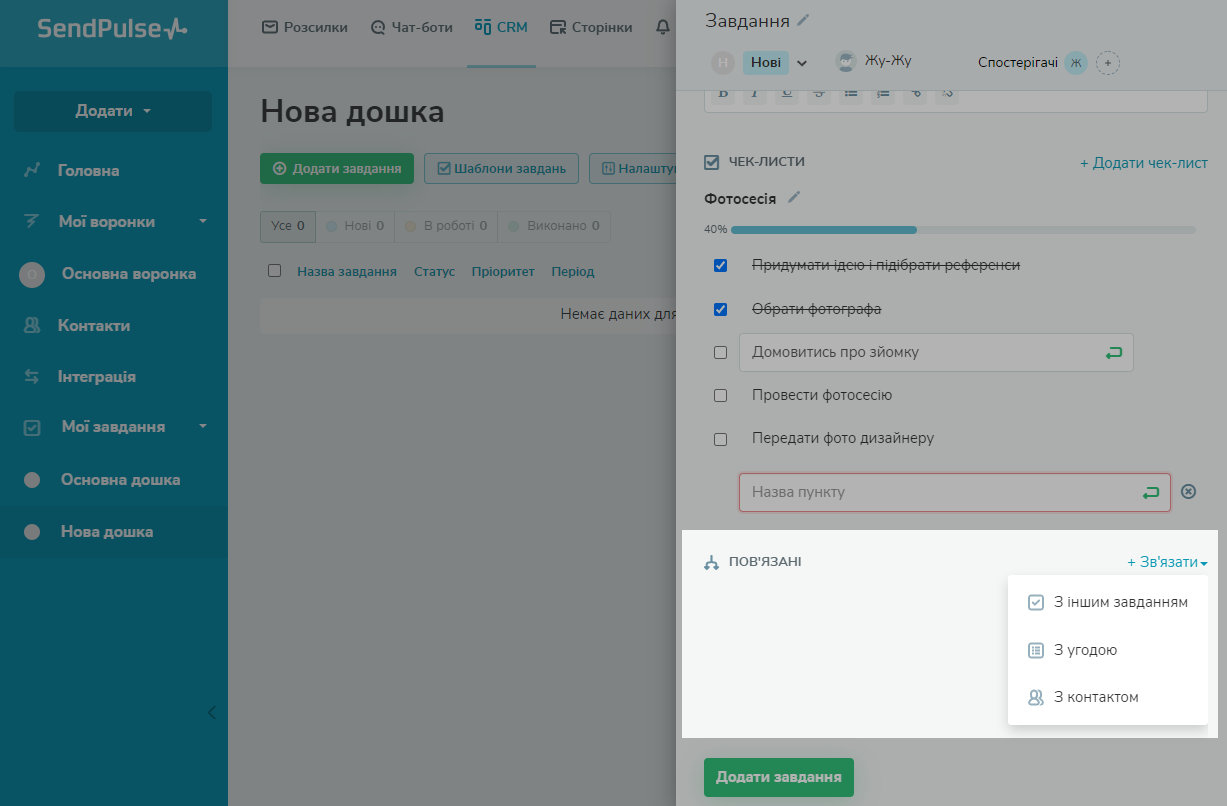
Коли всі зміни внесено, натисніть «Додати завдання».
Щоб призначити батьківське завдання або підзавдання, зайдіть у картку та виберіть відповідний пункт.
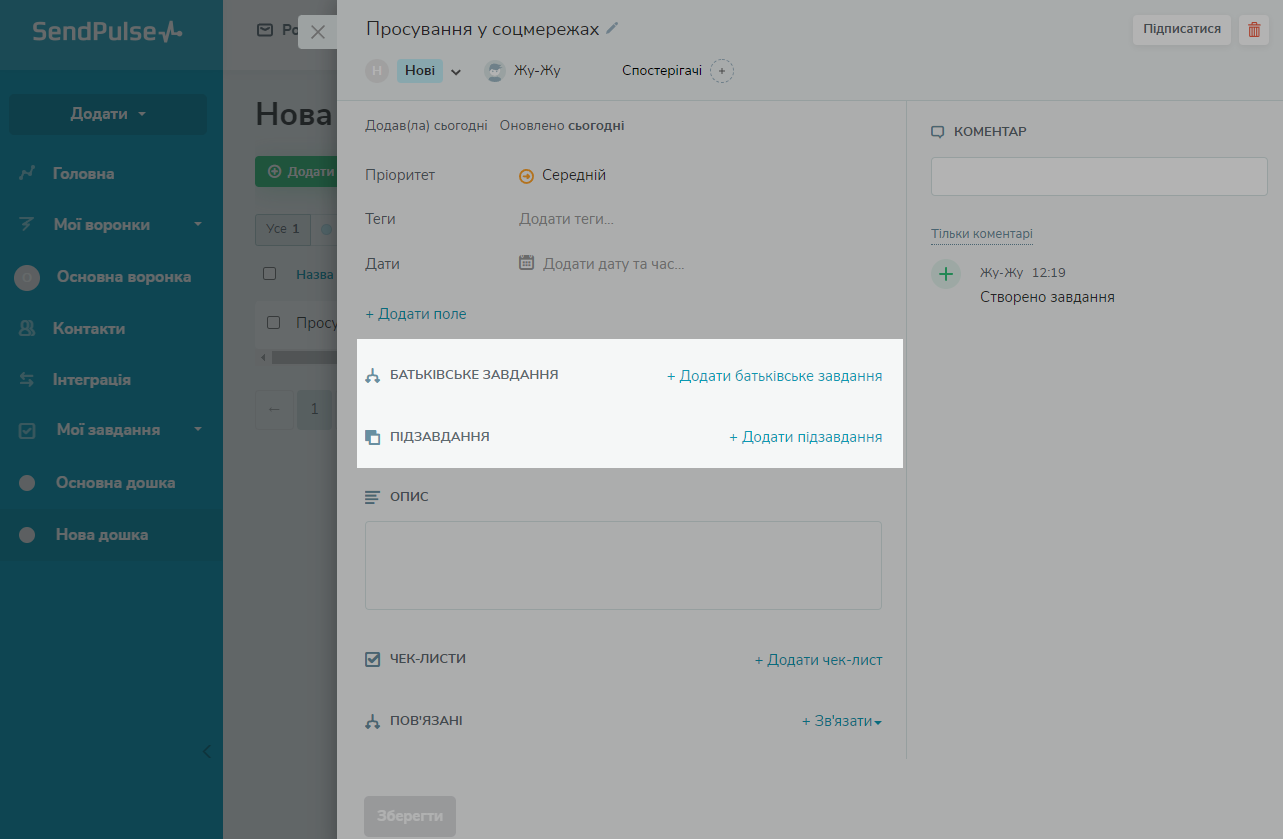
Доступна фільтрація завдань за всіма параметрами:
- назвою;
- статусом;
- пріоритетом;
- тегами;
- відповідальними;
- спостерігачами;
- доданими полями.
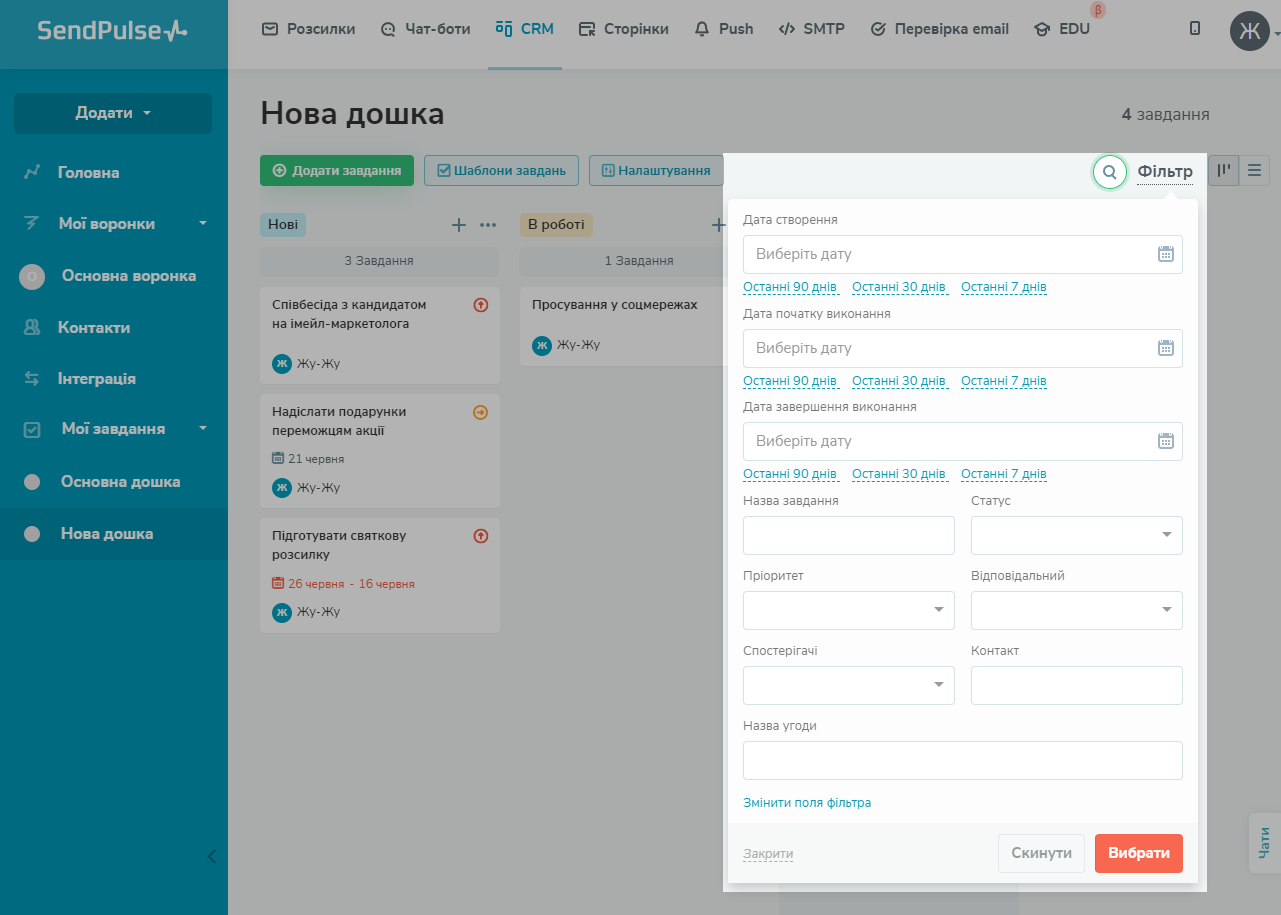
У налаштуваннях борда можна поміняти його назву та колір, керувати тегами та полями, створеними вручну, а також призначити відповідального за автоматично додані завдання.
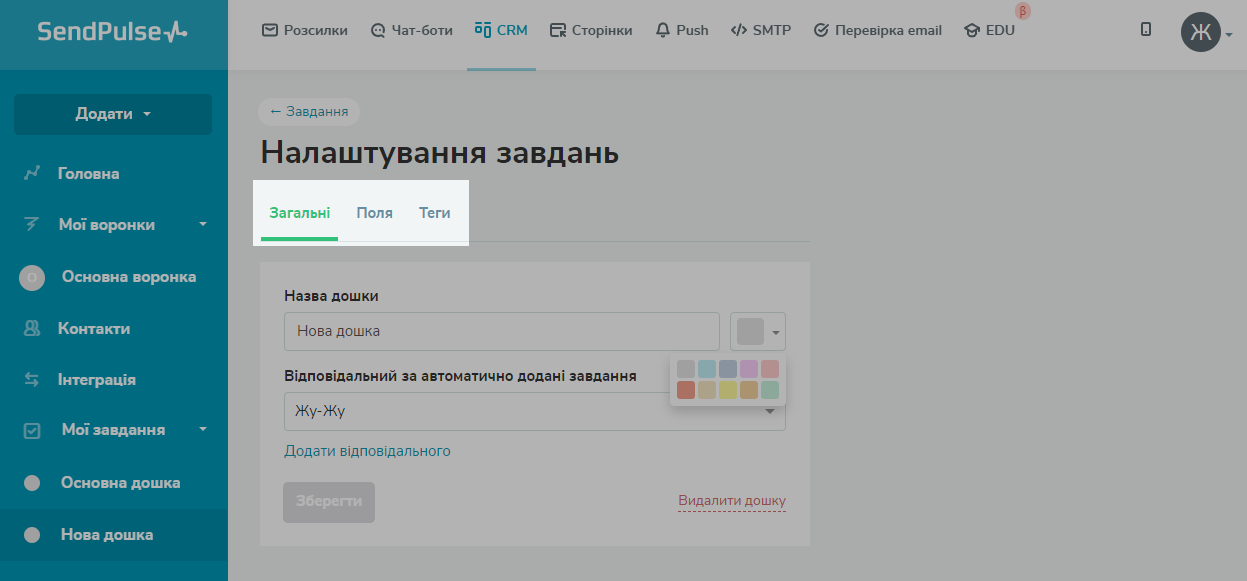
У розділі «Шаблони завдань» можна керувати завданнями, що повторюються. Якщо внести зміни в шаблон, вони будуть застосовані до всіх наступних повторень цього завдання.
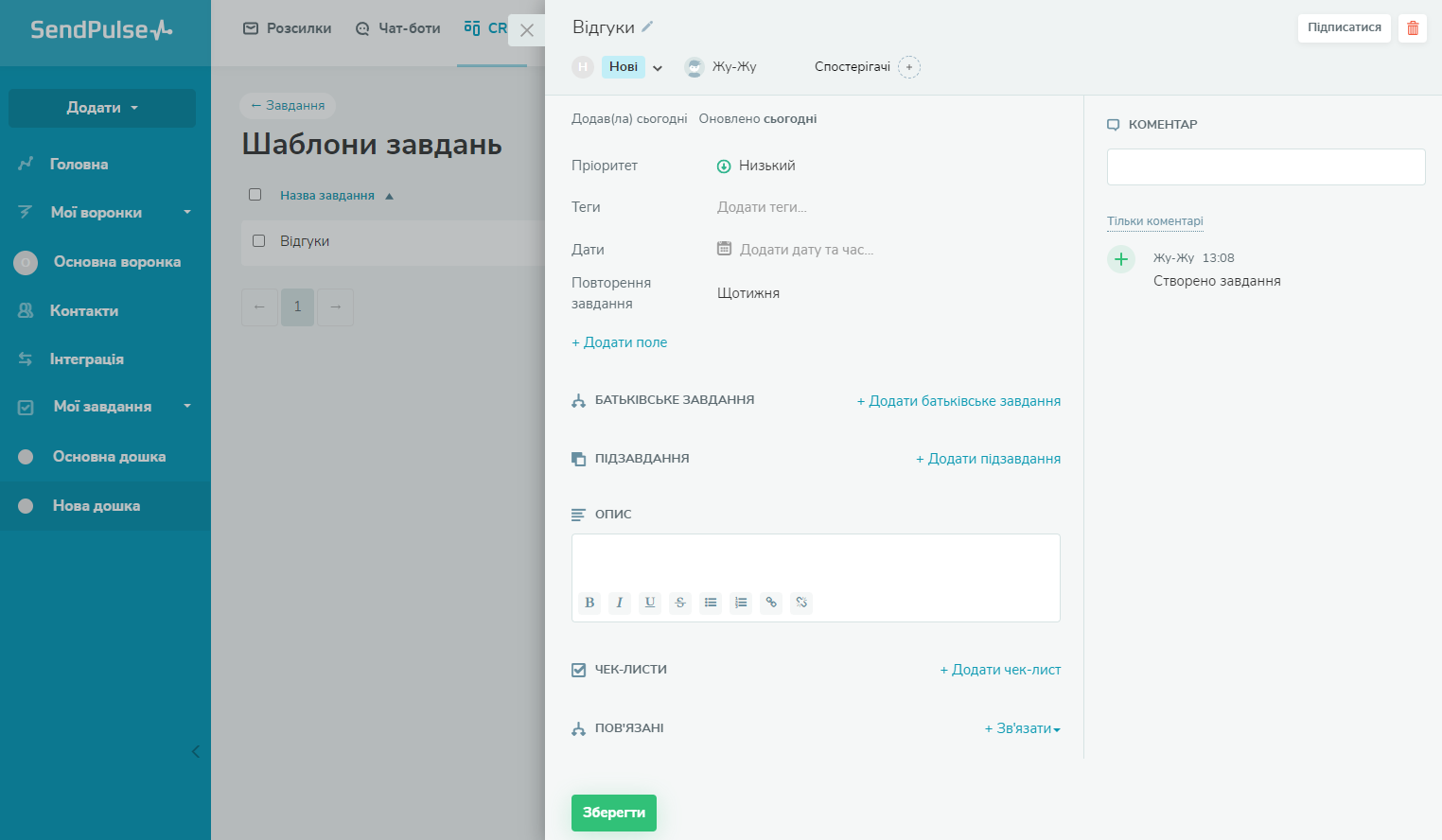
Висновок
Розповіли, що таке таск-менеджер для команди та на що варто звернути увагу під час вибору. Радимо використовувати безплатну CRM SendPulse із вбудованим менеджером завдань для ефективного управління проєктами.
Можливо, вам будуть у пригоді й інші інструменти: сервіси email, SMS і Viber-розсилок, чат-боти для Telegram, Instagram, Facebook та WhatsApp, браузерні повідомлення. Крім цього, у SendPulse є конструктор сайтів та мультипосилань, а також платформа для створення онлайн-курсів.